Изменение телефонных платформ проще, чем когда-либо прежде, и если вы перейдете с телефона Android на iPhone, вы обнаружите, что Apple сделала этот процесс невероятно простым с помощью бесплатного инструмента миграции. Соответственно называется «Move to iOS», утилита проста в использовании и переносит все контакты, фотографии, календари, заметки и многое другое, перенося все с телефона Android на новый iPhone.
Лучшее время для переноса всего с Android на iPhone — это когда iPhone настраивается как новый, если вы уже настроили его, вы можете легко восстановить его до заводских настроек и начать все заново, делая процесс передачи простым. Мы собираемся работать в предположении, что iPhone является новым и настраивается как новый.
Как перенести все на Android на iPhone с помощью «Переместить в iOS»
- Начните новую настройку iPhone, как обычно, когда вы перейдете на экран «Приложения и данные», нажмите «Переместить данные с Android»,
- Теперь на Android загрузите приложение «Переместить в iOS» из Google Play Store и запустите приложение, когда закончите
- Пройдите через соглашения и продолжайте переход на iOS в Android-приложение, через мгновение появится опция проверки передачи с кодом
- Вернитесь на iPhone на экране «Переместить с Android», дождитесь появления кода подтверждения и введите этот код, как показано на телефоне Android.
- Выбирайте элементы, контент, контакты, фотографии и другие данные, которые вы хотите принести с Android на iPhone, как только процесс передачи начнется, пусть Android и iPhone будут сидеть неподвижно некоторое время по мере завершения миграции — этот процесс может занять некоторое время в зависимости от о том, сколько у вас есть материала и насколько быстро соединение
- После завершения нажмите «Готово» и продолжите настройку iPhone как обычно
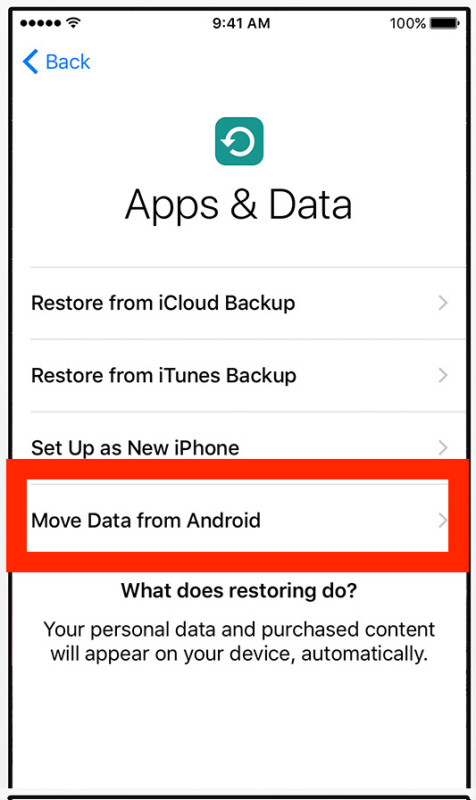
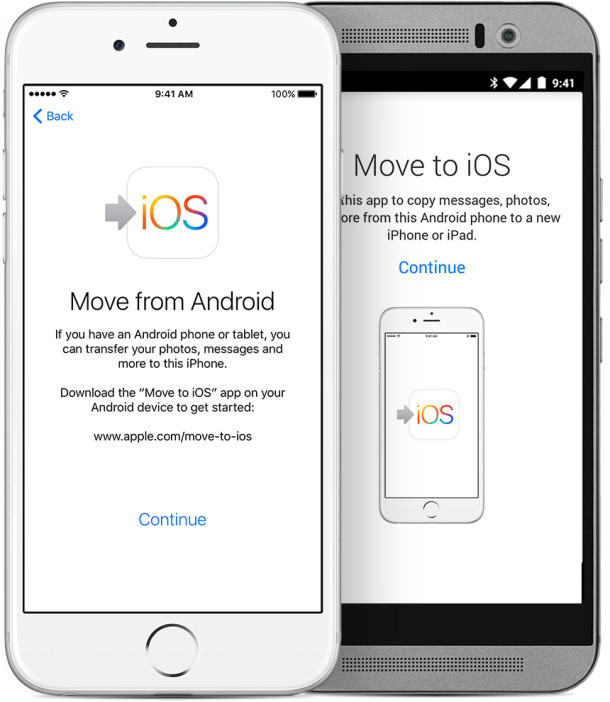
Когда процесс завершится, вы должны дважды проверить приложение iPhone Photos, Контакты и другие места, чтобы убедиться, что все, что вы хотели скопировать, мигрировало. Переход на iOS достаточно надежный и работает хорошо, поэтому все должно быть в порядке.
Если у вас есть проблемы, вы всегда можете перенести контакты с Android на iPhone вручную вместе с этими инструкциями, и вы также можете скопировать изображения с Android на Mac, которые затем могут быть скопированы на iPhone или просто сохранены на компьютер.
Как только вы закончите перенос всего с Android на iPhone, подтвердите, что все в порядке, и что у вас есть все ваши вещи, вы, вероятно, захотите сбросить Android до заводских настроек, чтобы вы могли продать его или передать его новому владелец.
И, наконец, наслаждайтесь новым iPhone! Начните исследовать и получайте удовольствие. Вы можете начать, изучая тонны советов и трюков iPhone здесь.










